对表格的颜色填充,我们总结了以下四种类型。
第一、 按照数据的分类层级不同进行颜色填充。如下图,大写的“一、二、三、四”属于同一层级,对其进行了紫色的填充。
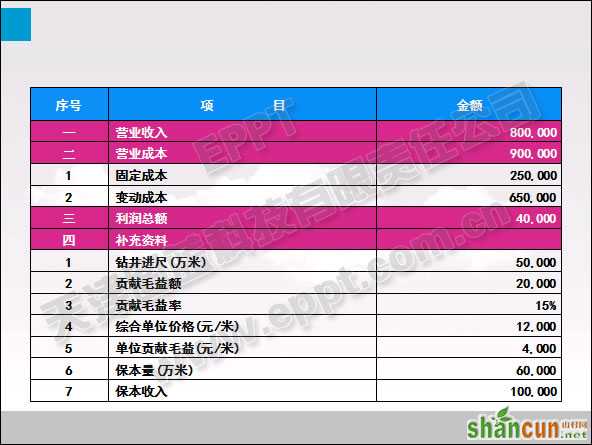
第二、 对重点数据进行颜色填充,用来强调此类数据。如下图,对超额完成任务的单位及数据进行了紫色填充用以强调。
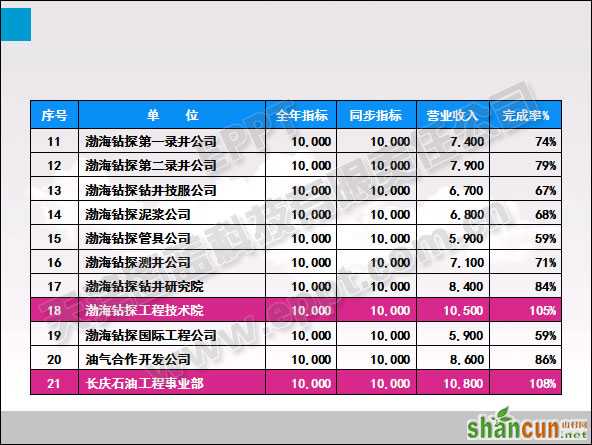
第三、 隔行变换填充颜色提高表格的可视性。如下图,表格内容较多时,隔行变换颜色,提高表格的可视性。
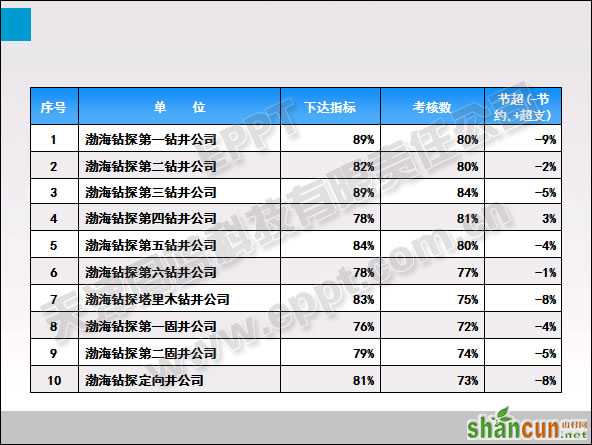
第四、 对表头、表尾等进行颜色填充。如下图。
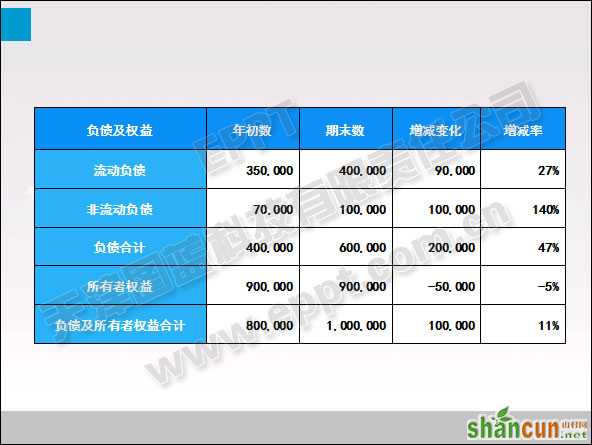
注:更多精彩教程请关注山村电脑教程栏目,山村办公群:185219299欢迎你的加入
对表格的颜色填充,我们总结了以下四种类型。
第一、 按照数据的分类层级不同进行颜色填充。如下图,大写的“一、二、三、四”属于同一层级,对其进行了紫色的填充。
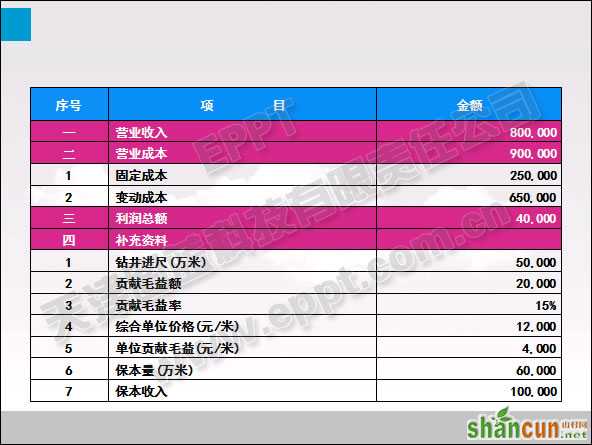
第二、 对重点数据进行颜色填充,用来强调此类数据。如下图,对超额完成任务的单位及数据进行了紫色填充用以强调。
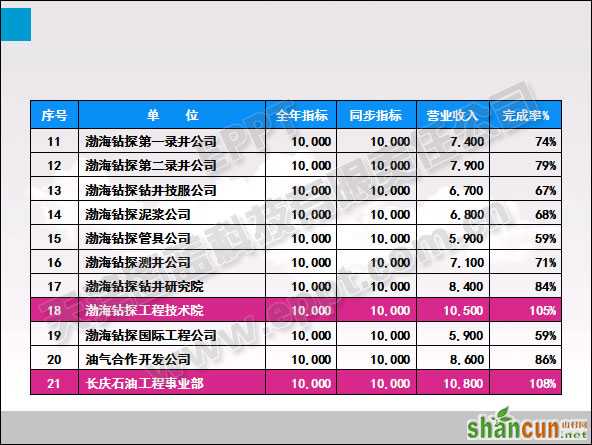
第三、 隔行变换填充颜色提高表格的可视性。如下图,表格内容较多时,隔行变换颜色,提高表格的可视性。
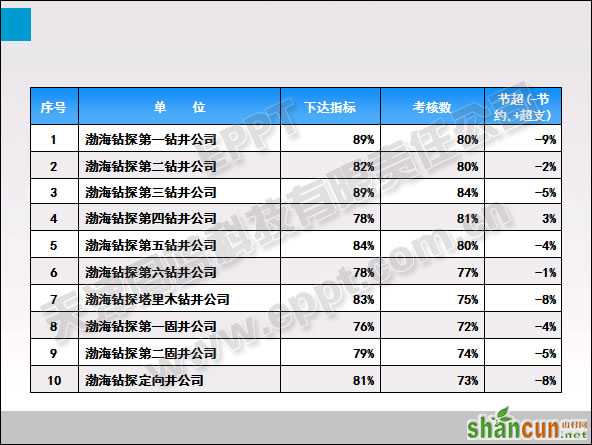
第四、 对表头、表尾等进行颜色填充。如下图。
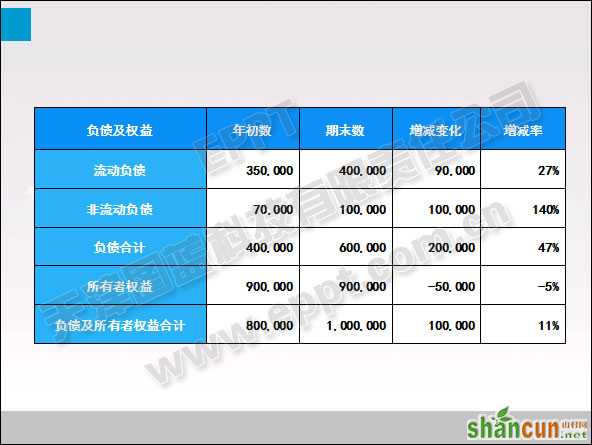
注:更多精彩教程请关注山村电脑教程栏目,山村办公群:185219299欢迎你的加入

手机看新闻
微信扫描关注